CAD编辑器选择设置线型的操作方法
最近不少新用户咨询小编关于迅捷CAD编辑器选择设置线型的操作,本节文章就详细讲解关于迅捷CAD编辑器选择设置线型的操作方法。来跟着小编一起学习吧!
迅捷CAD编辑器选择设置线型的操作方法

1.运行迅捷CAD编辑器,新建CAD图纸文件,然后切到软件“编辑器”菜单界面。
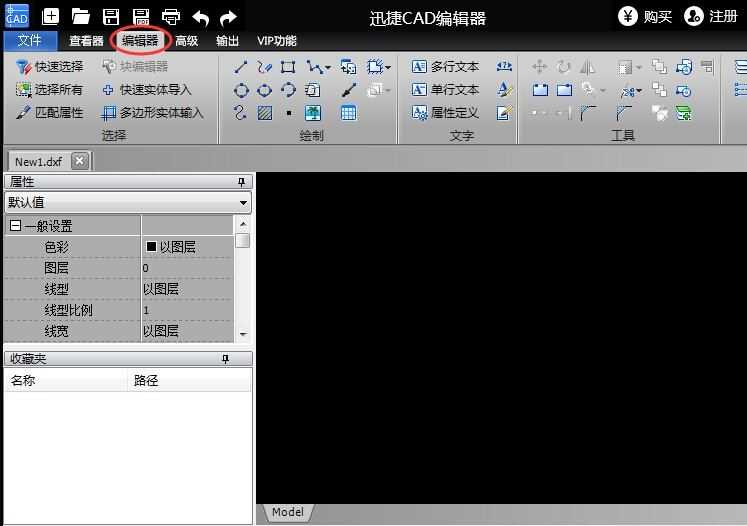
2.绘图时,在属性工具中选择“线型”工具,打开线型窗口。
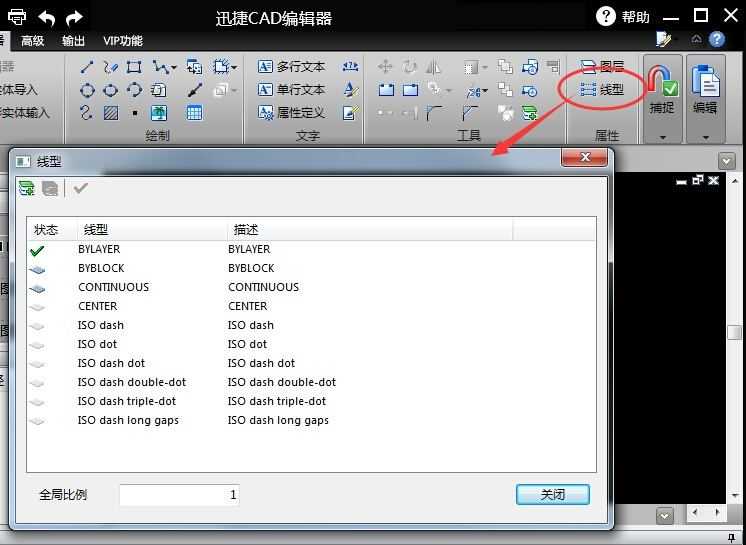
3.在线型窗口中点击要使用的线型,在窗口上方点“√”图标,就能看见线型已经变成选择状态。或直接双击选择对应的线型。选择好后点击“关闭”。
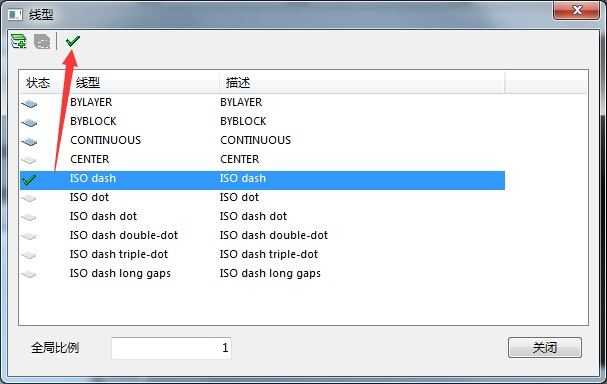
4.接下来就能用设置好的线型来进行绘制了。
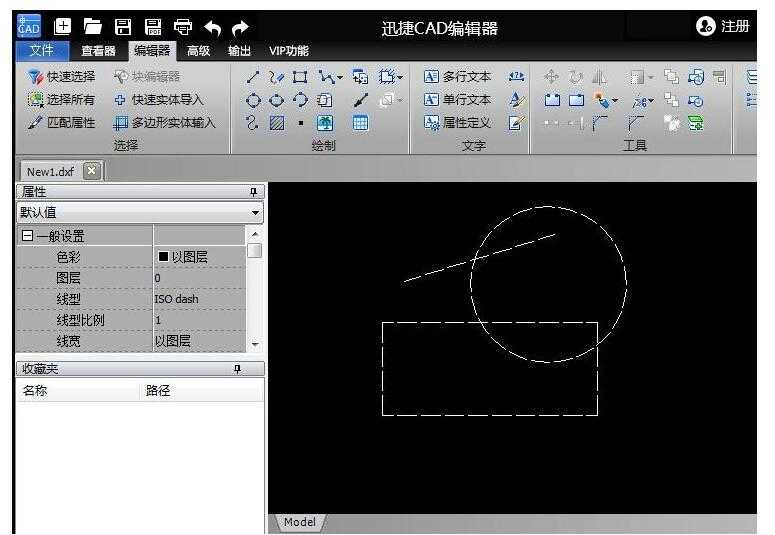
以上就是我为大家分享的全部内容了,更多软件教程可以关注下载之家
免责声明:
1、本站所有资源文章出自互联网收集整理,本站不参与制作,如果侵犯了您的合法权益,请联系本站我们会及时删除。
2、本站发布资源来源于互联网,可能存在水印或者引流等信息,请用户擦亮眼睛自行鉴别,做一个有主见和判断力的用户。
3、本站资源仅供研究、学习交流之用,若使用商业用途,请购买正版授权,否则产生的一切后果将由下载用户自行承担。
4、侵权违法和不良信息举报 举报邮箱:cnddit@qq.com


还没有评论,来说两句吧...